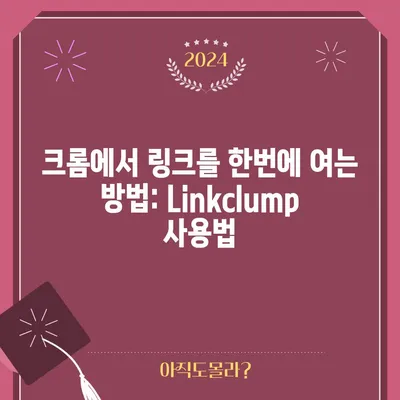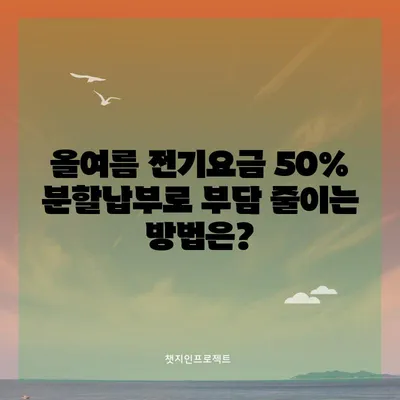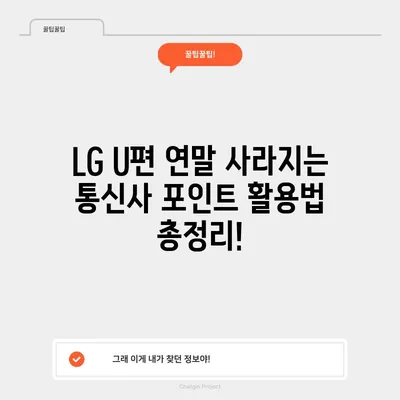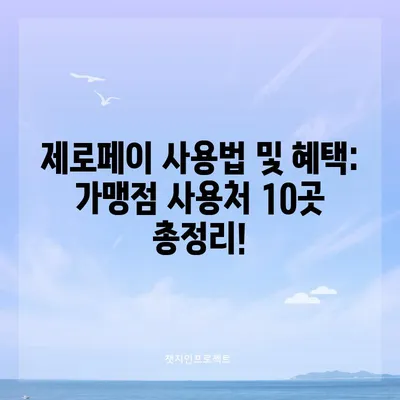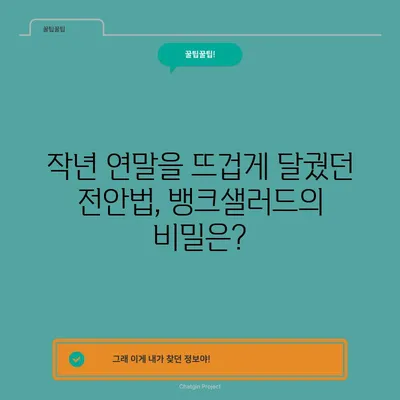크롬에서 링크를 한번에 여는 방법: Linkclump 사용법
크롬 링크 한번에 여는 방법 Linkclump 사용법
크롬 링크 한번에 여는 방법인 Linkclump 사용법에 대해 심층적으로 알아보겠습니다. 웹 서핑이 일상인 현대 사회에서 링크를 하나하나 열어보는 것은 참으로 번거로운 일이죠. 그래서 오늘은 Linkclump이라는 혁신적인 도구를 통해 어떻게 이러한 불편함을 해소할 수 있는지 함께 살펴보도록 하겠습니다.
Linkclump란?
Linkclump은 Google Chrome에서 사용할 수 있는 확장 프로그램으로, 웹페이지에 있는 여러 링크를 한 번에 선택하여 새 탭에서 열 수 있게 해줍니다. 즉, 수십 개의 링크를 일일이 클릭할 필요 없이 한 번의 클릭으로 모두 열 수 있는 신세계 같은 도구입니다. Linkclump의 기능을 활용하면 특히 연구자, 학생, 정보 수집을 원하는 사용자에게 매우 유용하게 사용할 수 있습니다.
| 기능 | 설명 |
|---|---|
| 여러 링크 선택 | 마우스로 드래그하여 여러 링크를 선택할 수 있음 |
| 새 탭 열기 | 선택한 링크들을 한 번에 새 탭에서 열 수 있음 |
| 복사하기 | 선택한 링크를 클립보드에 복사할 수 있음 |
| 북마크 추가 | 선택한 링크를 한 번에 북마크에 추가할 수 있음 |
Linkclump의 필요성
서핑하면서 많은 링크를 열어야 하는 경우, 예를 들어 많은 자료를 조사하거나 정보를 취합할 때, 수작업으로 하나씩 클릭하기란 시간 소모가 매우 큽니다. 이럴 때 Linkclump는 시간을 절약해주는 훌륭한 도구가 되어줄 겁니다. Linkclump을 사용하면 단순히 실제 링크 클릭의 번거로움뿐만 아니라, 한 번에 여러 정보를 수집하는 과정에서의 효율성 또한 증대시킬 수 있습니다.
💡 뱅크샐러드를 활용한 가계부 관리 팁을 지금 알아보세요. 💡
Linkclump 설치 방법
Linkclump를 설치하는 것은 간단합니다. 아래의 절차를 따라서 손쉽게 설치해보세요.
- Google Chrome 웹 스토어에 접속합니다.
- 검색창에 Linkclump을 입력하여 검색합니다.
- 검색 결과에서 추가 버튼을 클릭하여 설치를 완료합니다.
이렇게 간단한 과정만으로 Linkclump을 설치할 수 있습니다. 이후 Linkclump의 설정을 조정하여 본인의 사용 방식에 맞게 맞춤 설정할 수 있습니다. 그리고 설치가 끝난 후에는 Chrome의 도구 모음에서 Linkclump을 사용하기 위해 어떤 단축키를 지정할 것인지 결정해야 합니다.
Linkclump 설정 및 커스터마이징
설치 후, Linkclump는 기본적으로 특정 기능을 제공하지만, 이를 개인의 필요에 맞게 커스터마이징할 수 있습니다. 예를 들어, 드래그 모드에서 사용할 버튼을 변경하고, 필터링 옵션을 통해 특정 링크 패턴만 선택하는 등 자신만의 최적의 통합 검색 경험을 만들 수 있습니다.
- 마우스 클릭 + 드래그: 기본 설정
- 키보드 단축키: 사용자가 지정하는 적절한 버튼 사용
- 필터링 설정: 도메인 지정 및 URL 패턴 설정
| 설정 옵션 | 설명 |
|---|---|
| 드래그 모드 | 드래그로 선택한 링크 열기 |
| 키보드 단축키 설정 | 원하는 키 조합으로 커스터마이즈 |
| 필터링 기능 설정 | 특정 패턴의 URL에만 적용되도록 설정 |
이러한 설정을 통해 Linkclump를 더 효과적으로 활용할 수 있으니, 반드시 자신에게 맞는 설정을 찾아보시기 바랍니다.
💡 뱅크샐러드를 통해 가계부를 효율적으로 관리하는 방법을 알아보세요. 💡
Linkclump 사용법
Linkclump의 사용법은 매우 직관적입니다. 아래 절차를 따르면 누구나 쉽게 사용할 수 있습니다.
- 원하는 링크가 있는 페이지에 접근합니다.
- Z 버튼을 클릭한 상태에서 마우스를 드래그하여 링크를 선택합니다.
- 마우스 버튼을 놓으면 선택된 모든 링크가 새 탭에서 일괄적으로 열리게 됩니다.
기본 사용 예시
예를 들어, 여러 개의 자료를 한꺼번에 열어야 하는 상황을 상상해보세요. 만약 데이터 분석을 위한 여러 연구 논문 링크가 포함된 페이지가 있다면, Linkclump을 활용하여 원하는 모든 링크를 손쉽게 선택하고 열 수 있습니다. 각 링크를 개별적으로 열 필요 없이 한 번의 드래그로 내용을 확인할 수 있죠.
이러한 방법은 특히 많은 정보를 수집하는 데 있어 활용도가 높습니다. 클릭과 열기를 한 번에 할 수 있으므로, 마음속에 걸리는 번거로움을 줄일 수 있습니다.
| 사용 예시 | 설명 |
|---|---|
| 연구 자료 | 여러 링크를 한 번에 열고 동시에 비교 가능 |
| 과제 수행 | 수업 자료 및 참고 자료를 한꺼번에 참고할 수 있음 |
| 정보 수집 | 다양한 웹사이트의 정보를 동시에 수집하는 데 유용함 |
Linkclump과 함께하는 스마트 웹 서핑
Linkclump는 단순한 기능처럼 보이지만, 그 속에 숨겨진 효과는 놀라운 것입니다. 수많은 링크를 줄기차게 클릭하여 열어보던 시절을 바꾸어 줄 수 있는, 웹 서핑을 혁신적으로 간소화하는 도구입니다. 모두가 겪는 웹브라우징의 피로감을 덜어주고, 더 많은 정보를 효율적으로 관리함으로써 시간을 절약할 수 있습니다.
Linkclump을 활용한 웹 서핑은 더 이상 비효율적인 클릭에 의해 방해받지 않을 것입니다. 스마트한 웹 서핑 라이프를 만끽하고 싶다면, 지금 바로 Linkclump을 설치하고 사용해보세요. 시간을 잃지 않고 적시에 중요한 정보에 접근하는 것이 가능합니다.
💡 뱅크샐러드의 숨겨진 기능들을 알아보세요! 💡
결론
크롬 링크 한번에 여는 방법은 Linkclump을 사용함으로써 간편하게 해결할 수 있습니다. 이 도구는 웹 서핑 습관을 바꾸고 시간을 절약하는 데 있어 굉장히 유용한 아이템입니다. 다양한 링크를 다루는 데 지치고 번거로웠던 분들께 Linkclump의 설치와 사용을 강력히 추천드립니다. 정보는 더 이상 어려운 것이 아닙니다. Linkclump과 함께하는 스마트한 서핑을 즐기세요!
💡 뱅크샐러드 페이지 오류를 간편하게 해결하는 방법을 알아보세요. 💡
자주 묻는 질문과 답변
💡 효율적인 증권계좌 선택의 중요성을 알아보세요. 💡
질문1: Linkclump 설치는 어렵지 않나요?
답변1: 전혀 어렵지 않습니다. Chrome 웹 스토어에서 Linkclump을 검색하고 추가 버튼을 클릭하기만 하면 됩니다.
질문2: Linkclump을 통해 선택할 수 있는 링크의 수량에 제한이 있나요?
답변2: Linkclump 자체에는 링크 수량에 대한 제한이 없지만, 사용자의 브라우저 성능이나 시스템 사양에 따라 차이가 있을 수 있습니다.
질문3: Linkclump은 어떤 브라우저에서도 사용할 수 있나요?
답변3: 현재 Linkclump은 Google Chrome 전용으로 개발된 확장 프로그램입니다. 다른 브라우저에서는 사용할 수 없습니다.
질문4: 필터링 기능은 어떻게 설정하나요?
답변4: Linkclump의 설정 메뉴에서 필터링 옵션을 이용하여 URL 패턴을 설정하면 됩니다. 특정 도메인이나 키워드에 따라 필터링할 수 있습니다.
질문5: Linkclump을 사용하면서 다른 확장 프로그램과 충돌이 발생할 수 있나요?
답변5: 일반적으로 Linkclump은 대부분의 확장 프로그램과 잘 작동하지만, 특정 프로그램과 충돌이 발생할 수 있습니다. 문제가 발생할 경우, 확장 프로그램을 비활성화하여 확인할 수 있습니다.
크롬에서 링크를 한번에 여는 방법: Linkclump 사용법
크롬에서 링크를 한번에 여는 방법: Linkclump 사용법
크롬에서 링크를 한번에 여는 방법: Linkclump 사용법